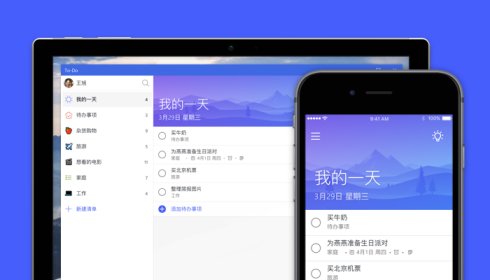
作为一个学生党,能买得起苹果手机已经是一件很幸福的事情了,拥有苹果电脑只是一个美好的愿望,所以现在常见的搭配就是苹果手机加Window电脑,这样就有一个问题,就是苹果手机和Windows电脑的提醒事项没有办法同步,从而导致自己在用电脑时会错过手机上设置的提醒事项,玩手机时又会错过电脑上的提醒事项,那么,能不能有一个办法可以让我们无论在苹果手机上还是Windows电脑上创建提醒事项后,另一台设备上都能同步这个提醒事项呢?答案是能。
一、创建自己的微软账号,并下载Microsoft to do
这个账号就是自己Windows电脑上登陆的账号,没有的同学可以去官网注册一个,这个就不再赘述了。
然后在微软的应用商店搜索Microsoft to do,选择下载数最高的那个并安装:

安装好后打开应用并登录刚才的微软账号即可。
二、在苹果手机上添加Outlook账户
1、首先,打开苹果手机的设置,找到“密码与账户”这一栏:(2020年12月11日更,ios14中,这一项移到了设置—提醒事项里面)
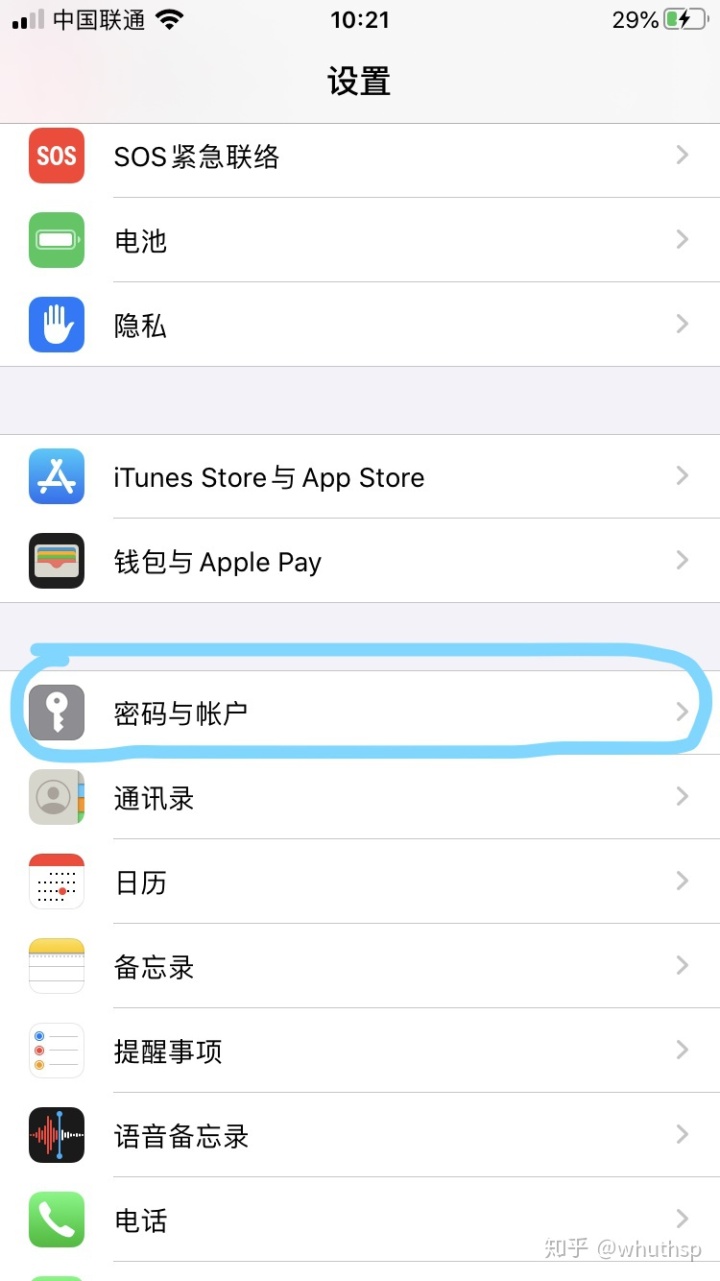
2、选择“添加账户”:
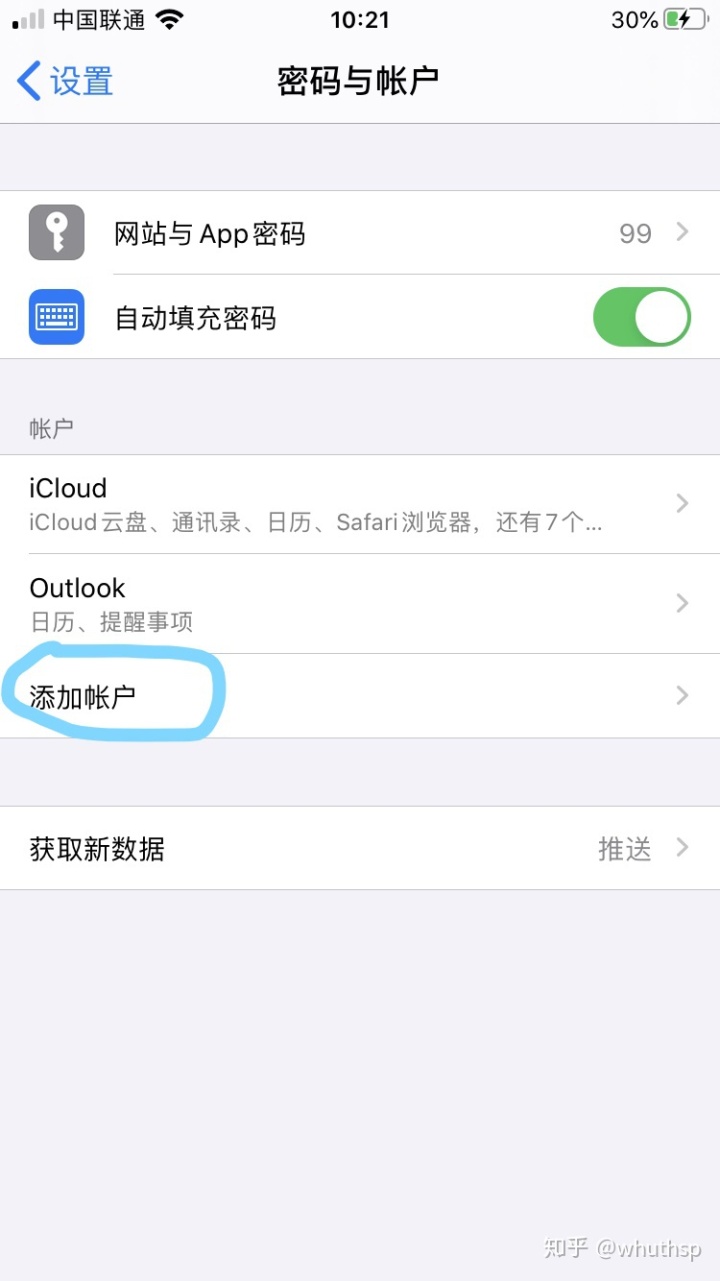
3、在弹出的邮箱类型中,选择“Outlook.com”:
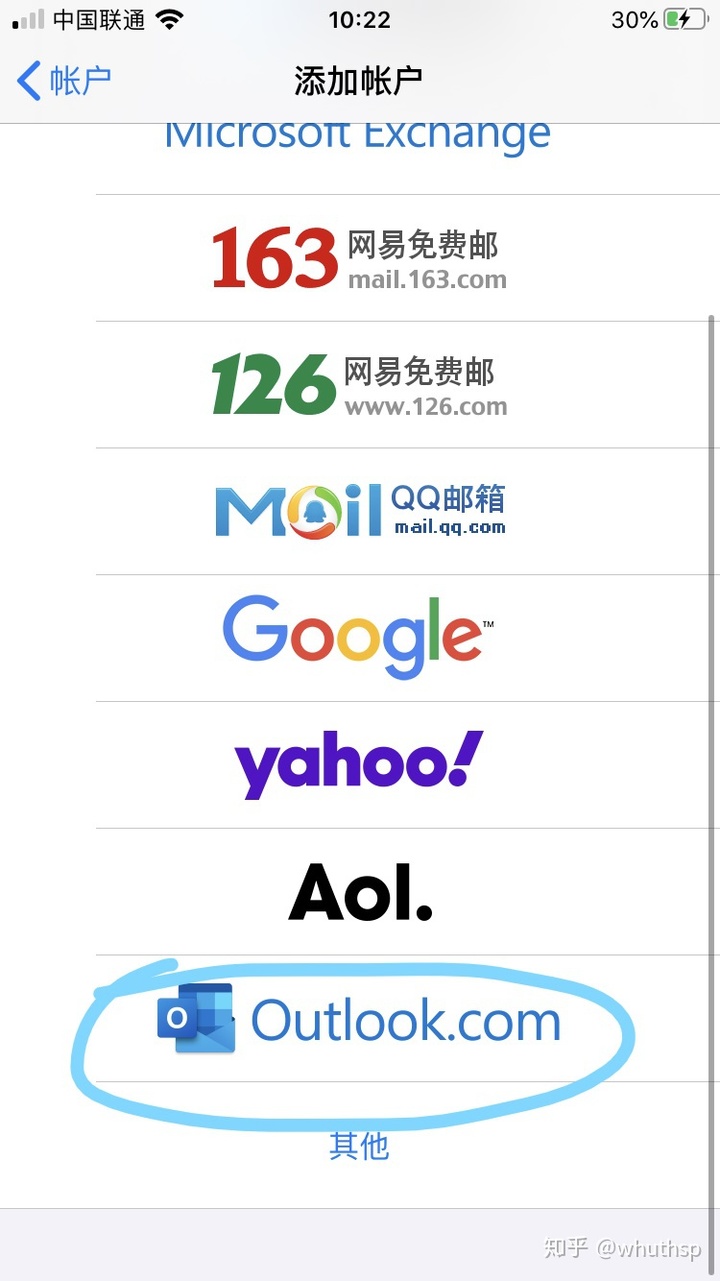
4、在弹出的登陆界面中登陆微软账号,注意这个账号要和刚才Microsoft to do中登录的账号一致,登陆完后手机会退出登陆界面,这个时候需要等一会(十几秒的样子),不要以为是手机闪退了,过十几秒后会出现:
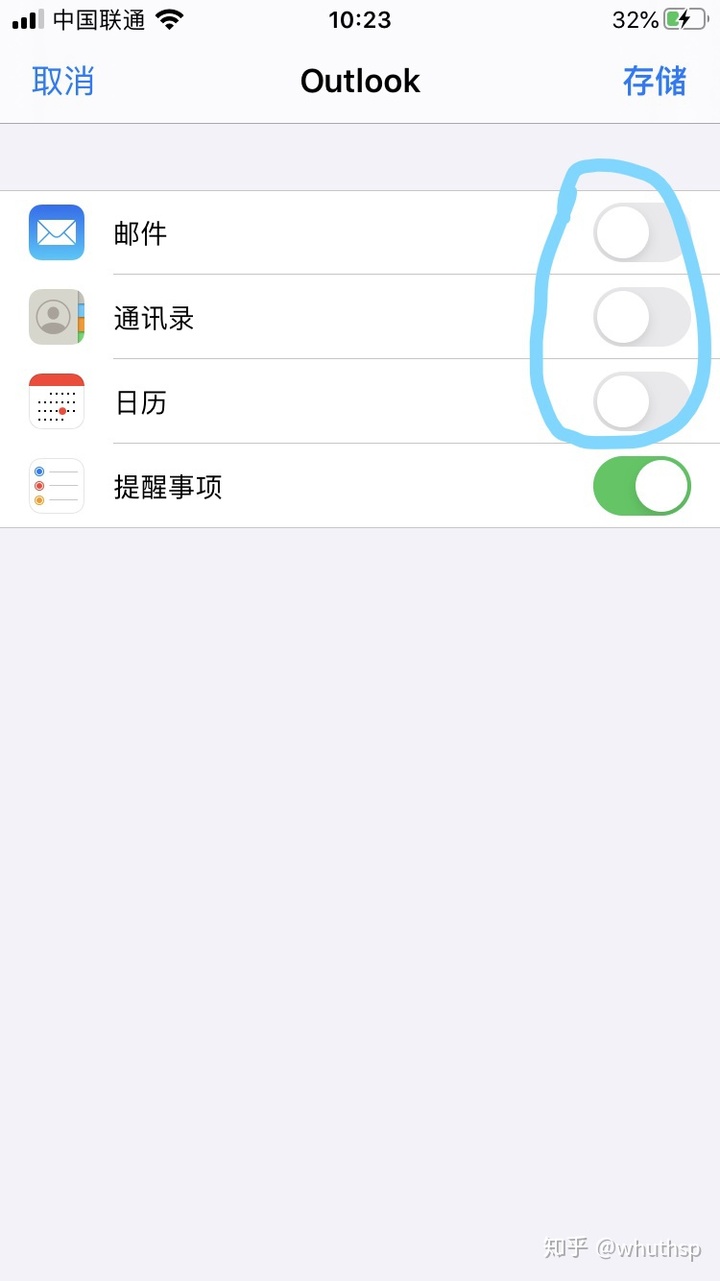
因为我们是想同步提醒事项,所以这里我们只选择提醒事项,其他的取消勾选,然后点击右上角的存储即可。
5、点击“密码与账户”中的“获取新数据”这个选项:
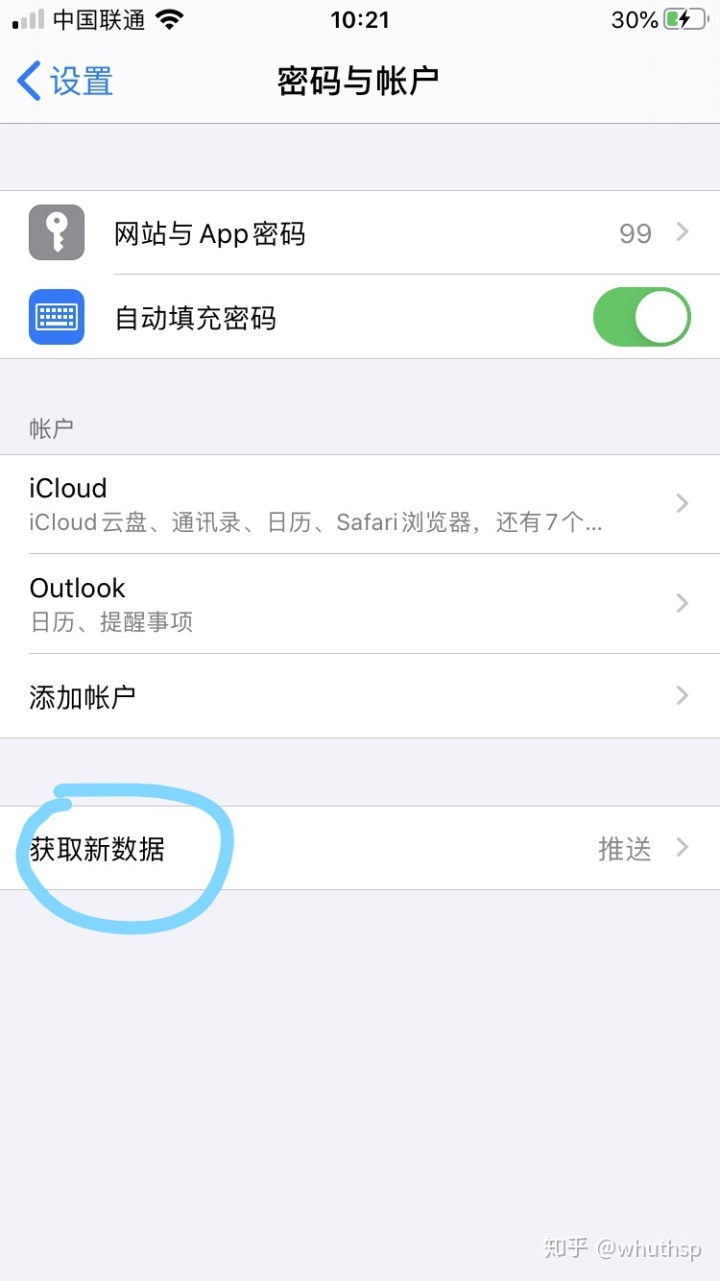
然后选择刚才添加的账号,并选择“推送”模式:
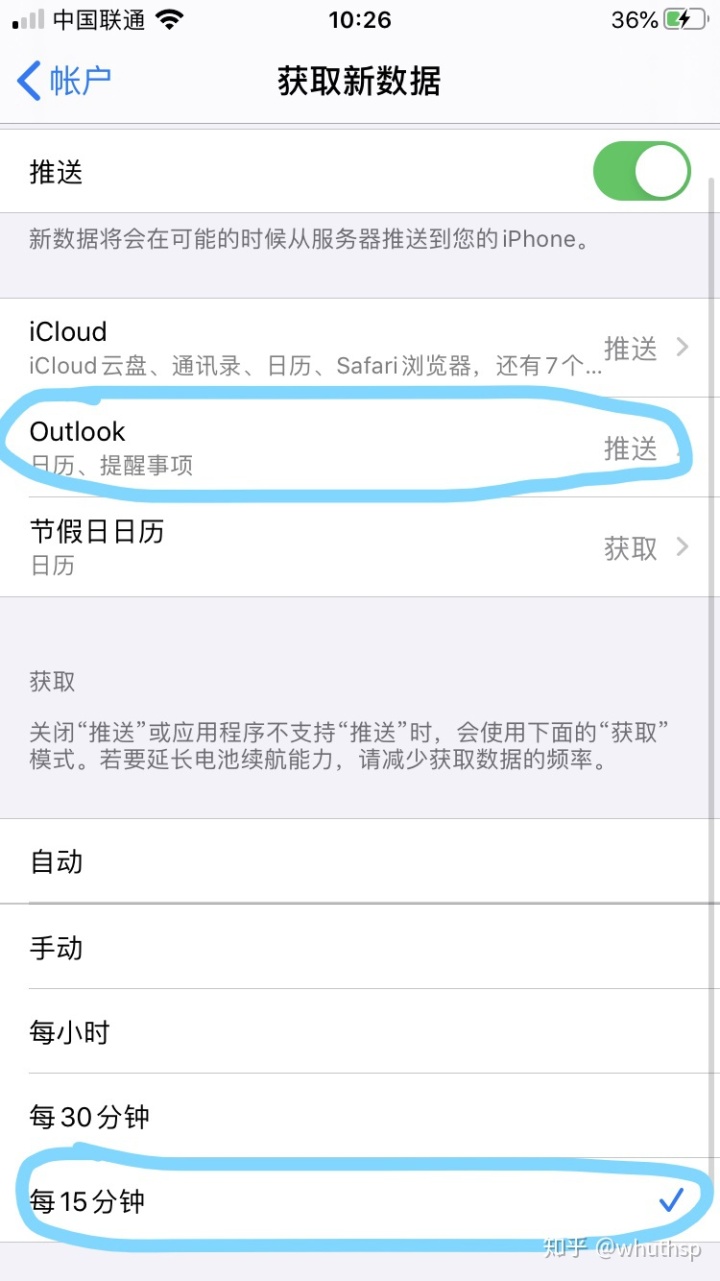
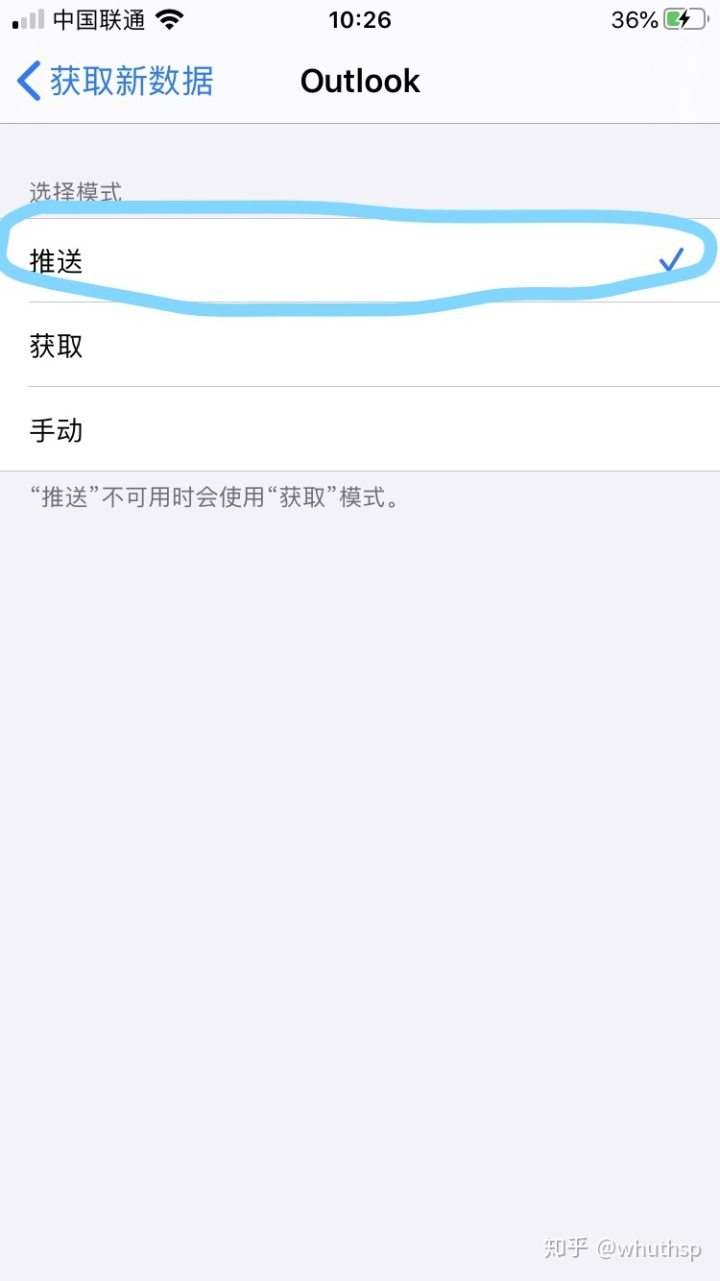
6、如果上面的步骤成功的话,打开苹果手机提醒事项的首页后会发现在iCloud下面多了一个Outlook账户:
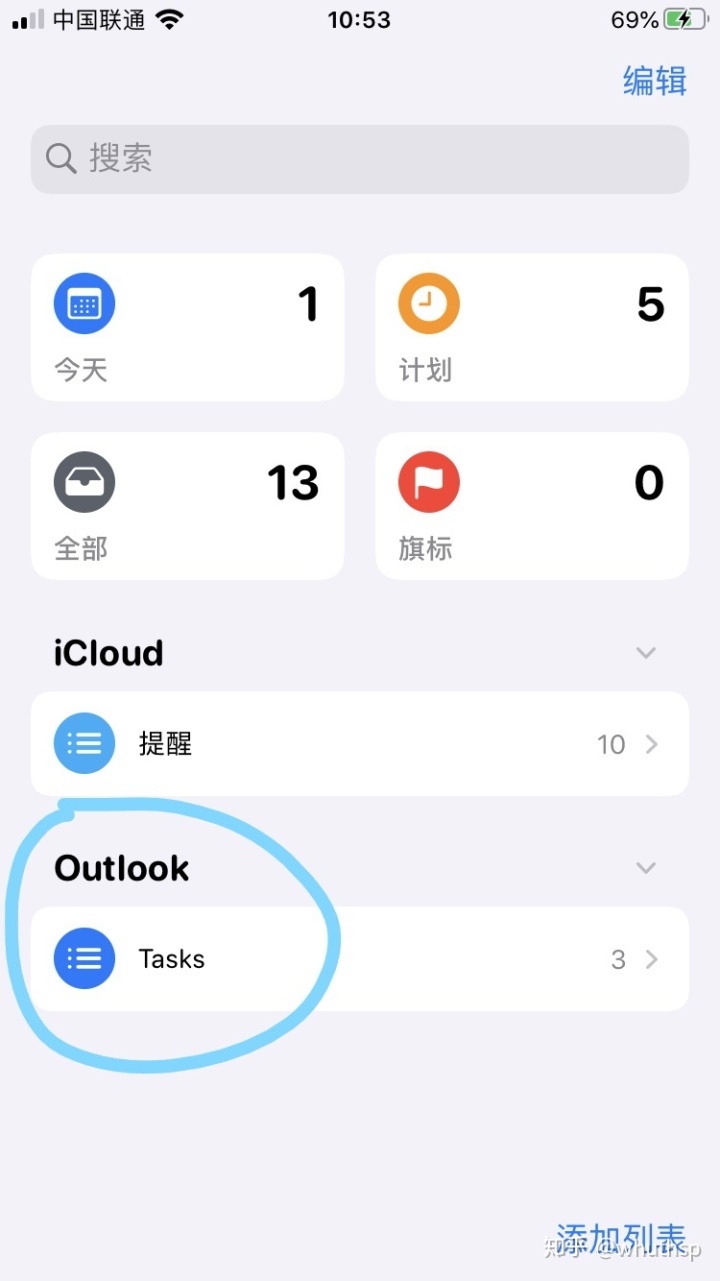
# 注意事项:
1、在苹果手机上手动添加 提醒事项时,需要选择列表为Outlook账户,不然无法同步到Windows电脑:
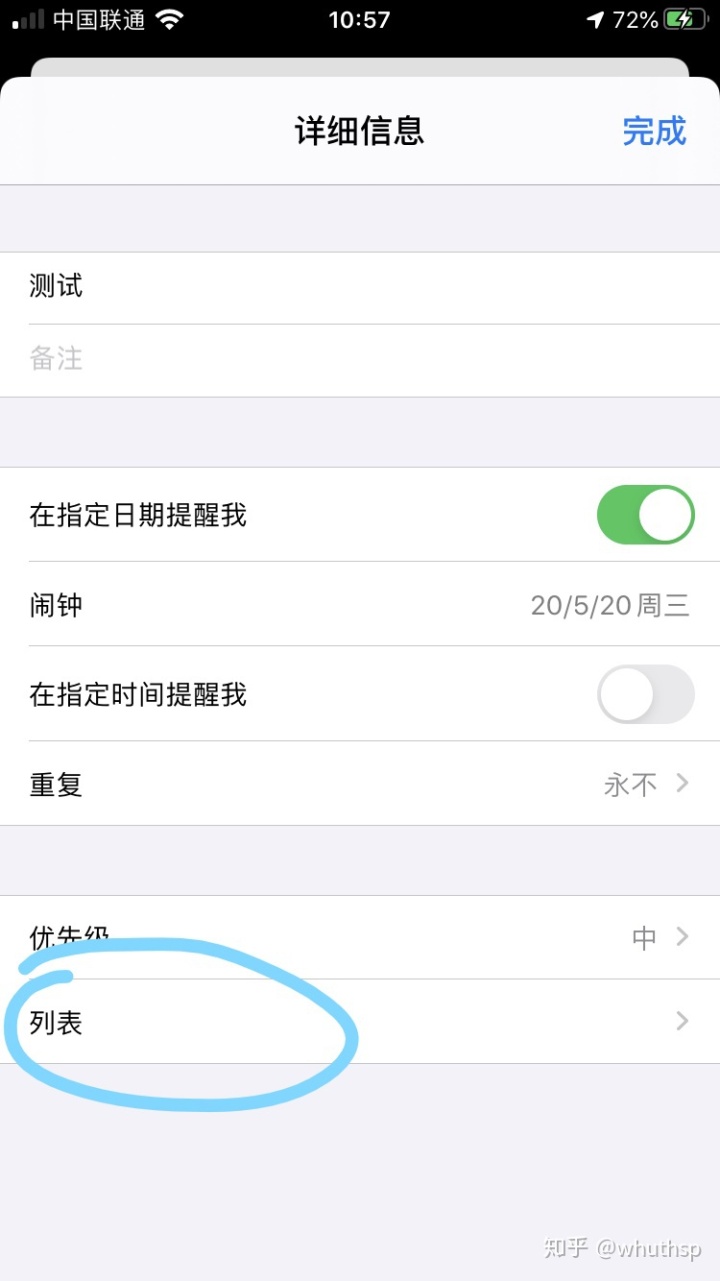

2、通过siri添加 的提醒事项默认是添加在iCloud列表中的,无法同步到Windows电脑,需要在苹果手机中设置默认列表:
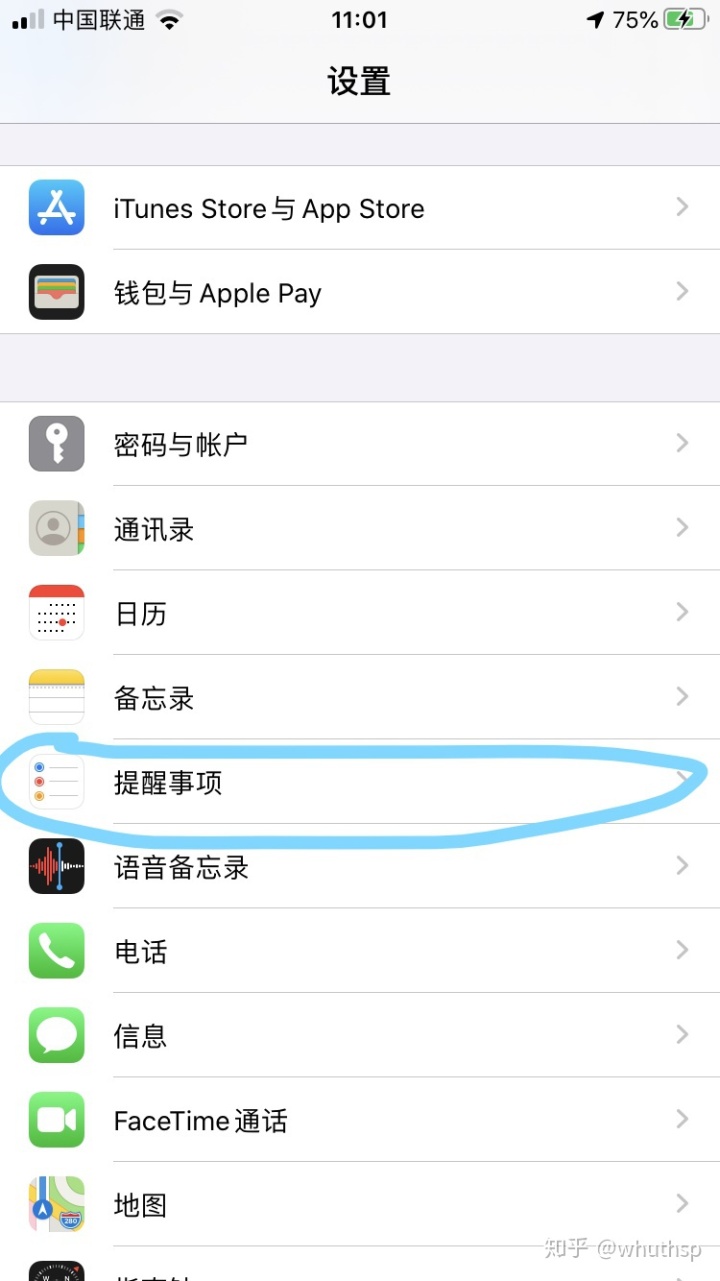
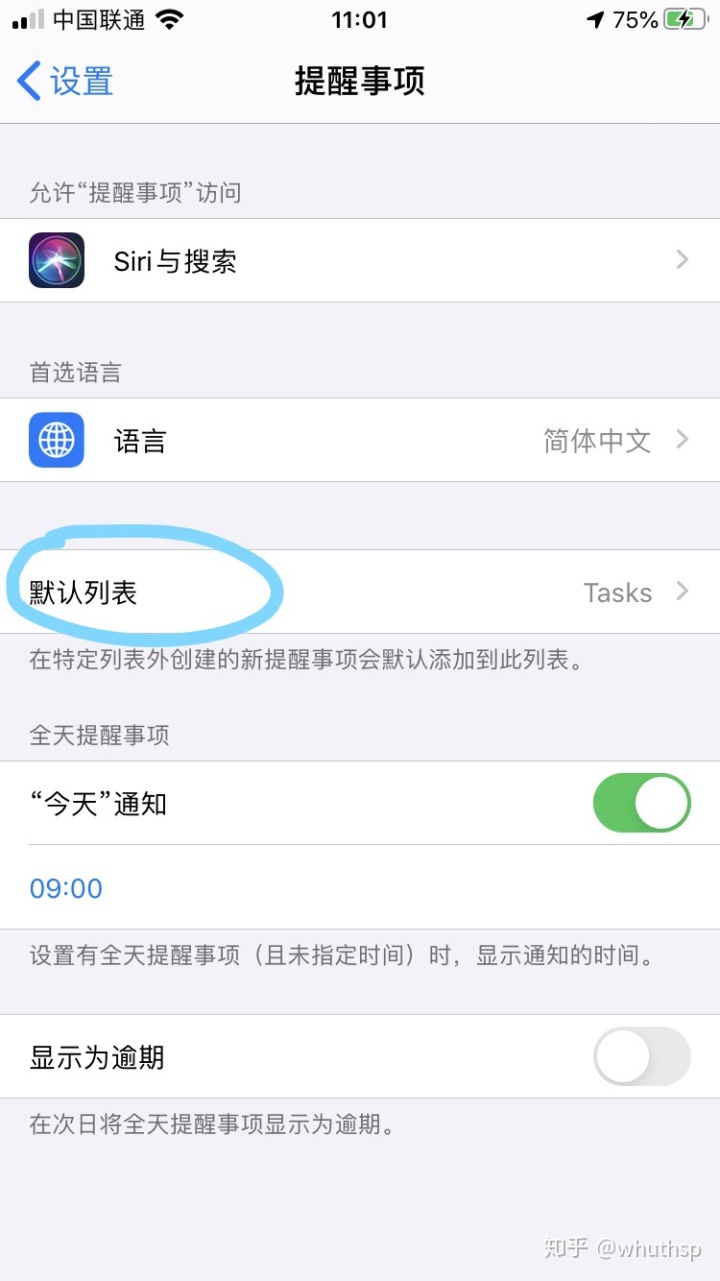
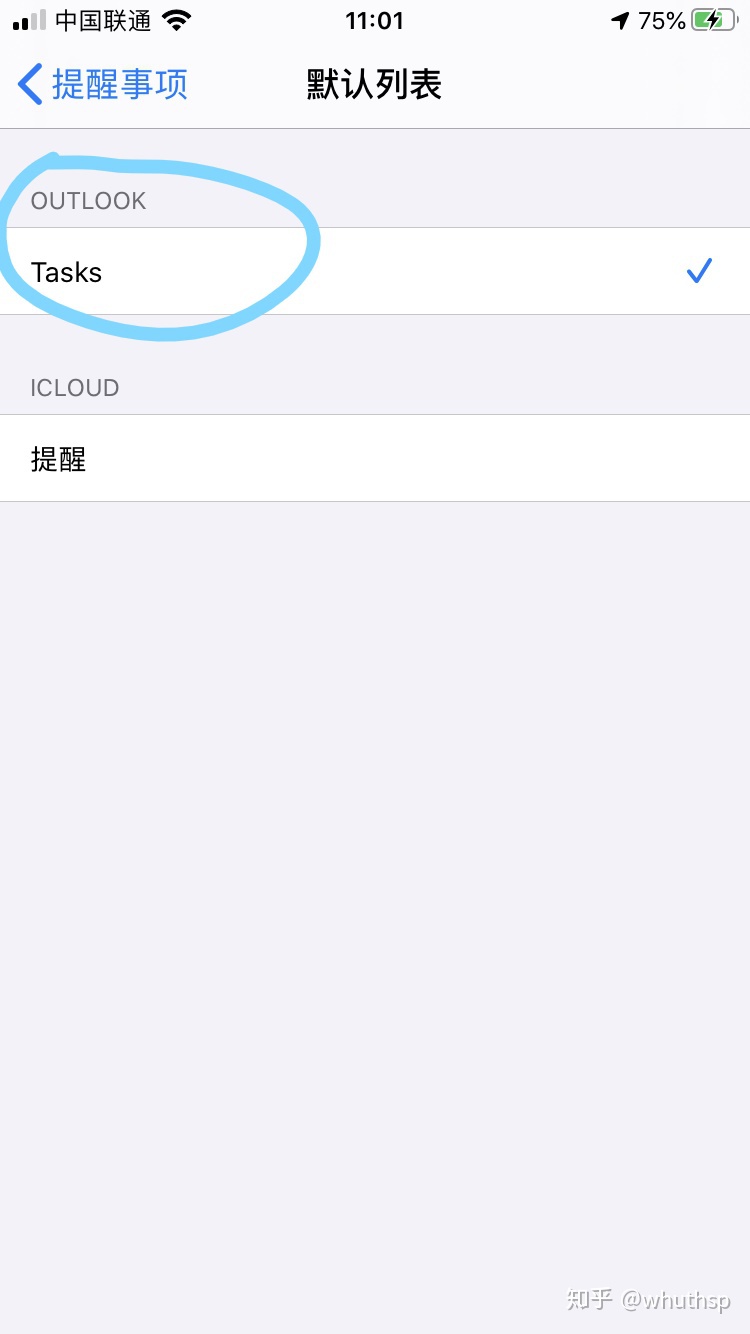
上面的步骤即可实现苹果手机提醒事项和Windows电脑的同步,美中不足的是,通过苹果手机添加到Outlook列表中的提醒事项会在设置的时间到达之前就提醒你,可能是系统的bug,也可能是苹果想让我们提前做好准备:)
以上。




-欢迎指点欢迎共勉)







)
方法 sql语句也执行了,但是数据并未插入数据库中...)




)
